caffe刚刚安装配置结束,乘热打铁!
(一)环境准备
前面我有两篇文章写到caffe的搭建,第一篇cpu only ,第二篇是在服务器上搭建的,其中第二篇因为硬件环境更佳我们的步骤稍显复杂。其实,第二篇也仅仅是caffe的初步搭建完成,还没有编译python接口,那么下面我们一起搞定吧!
首先请读者再回过头去看我的《Ubuntu16.04安装配置Caffe》(http://www.linuxdiyf.com/linux/27429.html)
在这篇文章的结尾,我们再增加编译Python接口,而这部分内容请参考我的文章《Ubuntu14.04搭建Caffe(仅cpu)》 http://www.linuxdiyf.com/linux/27431.html,这篇文章从编译Python接口部分看就好了。
(二)下载模型
作者在github上开源了代码:https://github.com/shelhamer/fcn.berkeleyvision.org,我们首先将代码下载并且解压到家目录下。
项目文件结构很清晰,如果想train自己的model,只需要修改一些文件路径设置即可,这里我们应用已经train好的model来测试一下自己的图片:
我们下载voc-fcn32s,voc-fcn16s以及voc-fcn8s的caffemodel(根据提供好的caffemodel-url),fcn-16s和fcn32s都是缺少deploy.prototxt的,我们根据train.prototxt稍加修改即可。注意,这里的caffemode-url其实在各个模型的文件夹下面都已经提供给我们了,请读者细心找一找,看看是不是每一个文件夹下面都有一个caffemode-url的文件?打开里面会有模型的下载地址!
(三)修改infer.py文件
caffe path的加入,由于FCN代码和caffe代码是独立的文件夹,因此,须将caffe的Python接口加入到path中去。这里有两种方案,一种是在所有代码中出现import caffe 之前,加入:
import sys
sys.path.append('caffe根目录/python')
另一种一劳永逸的方法是:在终端或者bashrc中将接口加入到PYTHONPATH中:
export PYTHONPATH=caffe根目录/python:$PYTHONPATH
本次我们采用后者。
在解压代码的根目录下找到一个文件:infer.py。略微修改infer.py,就可以测试我们自己的图片了,请大家根据自己实际情况来进行修改。
im = Image.open('voc-fcn8s/test.jpeg') 这里指的是测试图片路径!
net = caffe.Net('voc-fcn8s/deploy.prototxt', 'voc-fcn8s/fcn8s-heavy-pascal.caffemodel', caffe.TEST) ,这里指的是voc-fcn8s文件下的部署文件和模型。注意,fcn下每一个模型其实都对应于一个文件夹,而每个文件夹下应当放着这个模型的caffemodel文件和prototxt文件!
plt.savefig('test.png') ,这里指的是最终分割的结果应当放置在哪个路径下,大家都知道,语义分割的结果应当是一张图片!
修改完后的infer.py如下所示:
import numpy as np
from PIL import Image
import matplotlib.pyplot as plt
import caffe
# load image, switch to BGR, subtract mean, and make dims C x H x W for Caffe
im = Image.open('voc-fcn8s/test.jpeg')
in_ = np.array(im, dtype=np.float32)
in_ = in_[:,:,::-1]
in_ -= np.array((104.00698793,116.66876762,122.67891434))
in_ = in_.transpose((2,0,1))
# load net
net = caffe.Net('voc-fcn8s/deploy.prototxt', 'voc-fcn8s/fcn8s-heavy-pascal.caffemodel', caffe.TEST)
# shape for input (data blob is N x C x H x W), set data
net.blobs['data'].reshape(1, *in_.shape)
net.blobs['data'].data[...] = in_
# run net and take argmax for prediction
net.forward()
out = net.blobs['score'].data[0].argmax(axis=0)
plt.imshow(out,cmap='gray');
plt.axis('off')
plt.savefig('test.png')
#plt.show()
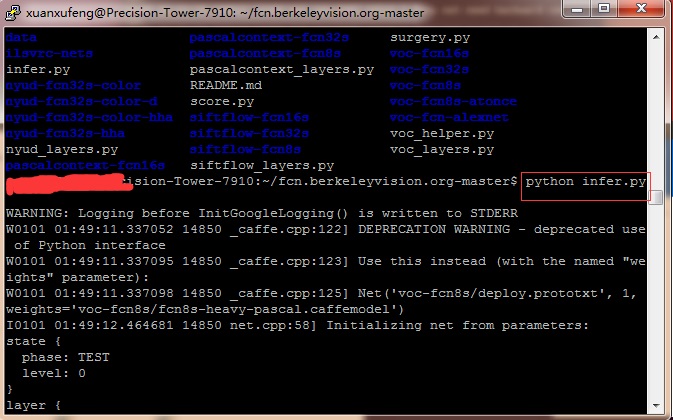
运行结束后会在软件的根目录下生成一个分割好的图片test.png!
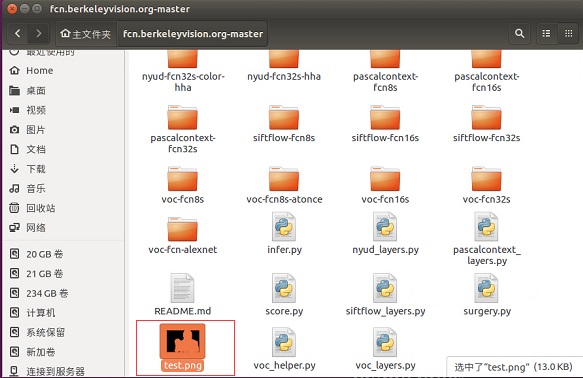
我们可以看一下原始图片和最后生成的图片的区别:

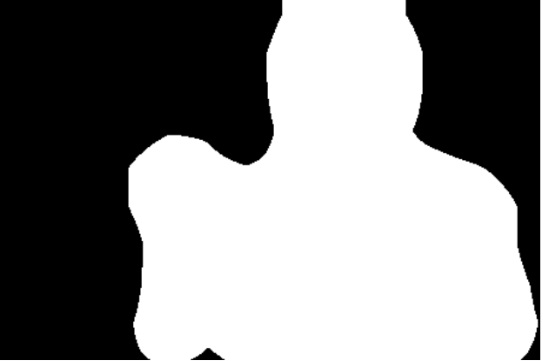
可能会遇到的问题:
(1)no display name and no $DISPLAY environment variable
其实,在Ubuntu虚拟终端里执行python infer.py是没有任何错误的,但是我是通过远程访问连接服务器的方式运行程序的。所以在执行到最后的时候会报这个错。不过不要害怕,
在stackoverflow中找到了终极解决办法:

如图中所示的步骤,找到matplotlibrc,将backend从tkAGG修改为AGG。
sudo gedit /home/xuanxufeng/.local/lib/python2.7/site-packages/matplotlib/mpl-data/matplotlibrc
再次在putty中执行就没有任何问题了!
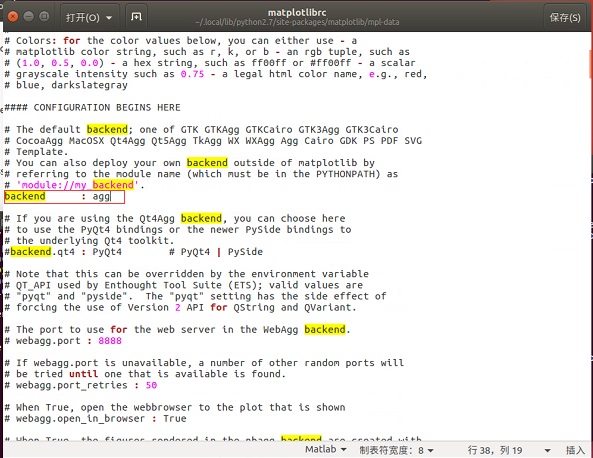
(2)在执行python infer.py时可能会提示缺少某一两个模块。
这个不用担心,都是小问题,百度很容易搜到,一两个命令安装就好了。
(四)结束语
从开始读论文到现在,也算是前进了一小步,可以看见的一小步。在往后,随着实验的一步步进行,我还会再更新模型的训练以及训练数据集的制作!请各位看官耐心等待!

